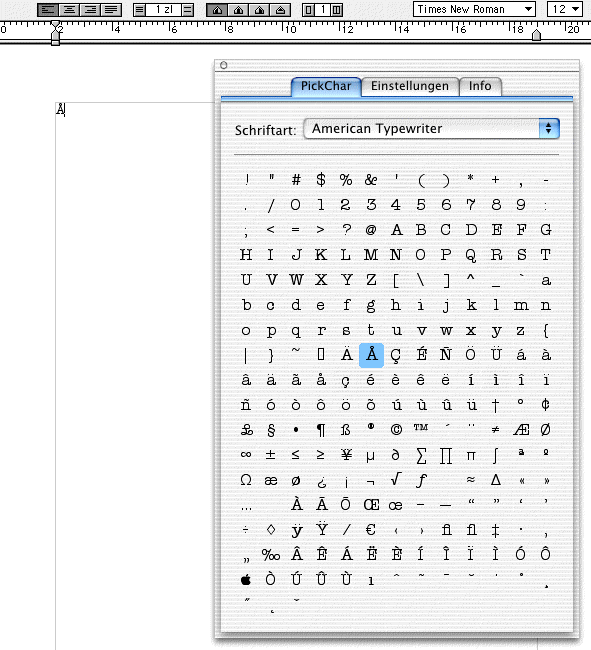 | ||
Aktuelle Version 1.1.1 herunterladen
Mit Hilfe von PickChar lassen sich Zeichen aus beliebigen Schriftarten in Textverarbeitungsprogramme einfügen. Lizenz: PickChar habe ich ursprünglich nur für den Eigengebrauch programmiert, da noch immer keine Mac-OS-X-Version von PopChar erhältlich ist. Da ich vermute, daß auch andere von PickChar profitieren können, habe ich mich entschlossen, es zu veröffentlichen. PickChar darf kostenlos verwendet werden. Natürlich würde ich mich als "arme Studentin" sehr freuen, wenn Sie die Entwicklung dieses Programms mit einer kleinen Spende subventionieren würden.
Systemvoraussetzungen: Mac OS X 10.1 oder neuer empfohlen: eine Bildschrmauflösung von mindestens 1024x768, da das PickChar-Fenster sonst zu viel Platz wegnimmt.
Installation: Kopieren Sie PickChar an einen Ort Ihrer Wahl (z.B. in Ihren Applications-Ordner) und starten Sie es von dort aus, wann immer Sie es brauchen. Sie können auch in den Systemeinstellungen unter "Anmeldung" einstellen, daß PickChar bei jedem Anmelden automatisch gestartet wird.
Einstellungen: Beim ersten Starten von PickChar wird automatisch der Einstellungsdialog geöffnet. Hier müssen Sie lediglich auswählen, auf welche Weise PickChar versuchen soll, die Zeichen in Ihr Programm einzufügen. Momentan gibt es vier Möglichkeiten:
1. Optimiert für AppleWorks Diese Methode sollten Sie nur dann wählen, wenn Sie mit AppleWorks 6 arbeiten. Sie funktioniert mit keinem anderen Programm. 2. Optimiert für Microsoft Word Microsoft Word hat als einziges Textverarbeitungsprogramm Probleme mit der Option "Nicht optimiert (formatierter Text)". Daher sollten Sie, wenn Sie Word benutzen, stattdessen diese angepaßte Eingabemethode wählen. 3. Nicht optimiert (nur Text) Diese Methode funktioniert in praktisch allen Programmen. PickChar kann auf diese Weise die Zeichen jedoch nicht automatisch in der korrekten Schriftart darstellen. Sie müssen die Schriftart also in Ihrem Programm per Hand einstellen. 4. Nicht optimiert (formatierter Text) Diese Methode funktioniert ebenfalls in fast allen Programmen. PickChar versucht allerdings, die Zeichen gleich richtig zu formatieren. Diese Methode ist - wenn Sie nicht AppleWorks oder Word verwenden - üblicherweise die empfehlenswerteste.
Weitere Einstellungen: 1. Die zuletzt benutzten Schriften speichern Wenn Sie diese Option aktivieren, merkt sich PickChar die zuletzt benutzten Schriften und zeigt Sie im Schriftmenü ganz oben an. 2. PickChar in der Menüleiste anzeigen Diese Option bewirkt, daß ein kleines Symbol in der Menüleiste angezeigt wird. Sie können PickChar dann jederzeit per Klick auf dieses Symbol aktivieren und ein Zeichen einfügen. Wenn Sie mehrere Zeichen hintereinander einfügen möchten, doppelklicken Sie auf das Symbol und PickChar erscheint als schwimmendes Fenster, daß sich nicht automatisch schließt. Wenn Sie diese Option wieder deaktivieren möchten, müssen Sie erst das schwimmende Fenster öffnen, da das Menü nicht vom Menü aus entfernt werden kann. ;-)
Bedienung: Nachdem Sie die Einstellungen vorgenommen haben, können Sie durch Wechseln auf den Karteikartenreiter "PickChar" ins eigentliche Programm gelangen. Das gewünschte Zeichen wird durch einen einfachen Mausklick in Ihren Text eingefügt. Die Schriftart, aus der das Zeichen stammen soll, läßt sich im gleichnamigen Popup-Menü umstellen.
Bekannte Probleme: AppleWorks: Auch die aktuelle Version 6.2.2 von AppleWorks enthält einen Fehler in den AppleScript-Routinen, der von Zeit zu Zeit auftritt und verhindert, daß Zeichen an der aktuellen Cursorposition eingefügt werden. Sie erscheinen stattdessen weiter vorn im Text. Sollten Sie von diesem Problem betroffen sein, wechseln Sie die Einfügemethode von "Optimiert für AppleWorks" auf "Nicht optimiert (formatierter Text)". Microsoft Word: Unglücklicherweise reagiert Word auf die Befehle von PickChar extrem langsam. Ein sehr seltsamer Fehler in Word bewirkt zudem manchmal, daß Zeichen in grün oder anderen Farben eingefügt werden, wenn vor dem Einfügen Zeichen markiert waren. In der nächsten Version von PickChar wird allerdings auch eine Einfügemethode enthalten sein, die eine schnellere und fehlerfreie Zusammenarbeit mit Word ermöglicht. TextEdit, Okito Composer und andere Cocoa-basierte Programme: Ab und zu kann es passieren, daß PickChar Zeichen aus den Schriften Webdings und Windings ohne erkennbaren Grund in der jeweils anderen Schriftart einfügt, wenn Sie Cocoa-Programme einsetzen. Sie müssen die betroffenen Abschnitte dann in Ihrem Textverarbeitungsprogramm auf die richtige Schriftart umstellen. Allgemein: Sie können das PickChar-Menü innerhalb der Symbolleiste leider nicht verschieben, da Apple die notwendigen Befehle nicht veröffentlicht.
Neue Funktionen in Version 1.1
Geplante Updates: Version 1.2:
Version 2.0:
| ||